Обновить ie до 11 версии. Обновление Internet Explorer до версии IE8 RC1 - грамотное обновление IE
Сейчас мы рассмотрим с вами самый быстрый и простой способ обновления установленного у вас на компьютере веб-браузера Internet Explorer 8 до последней, девятой версии Internet Explorer.
Требования к программному обеспечению компьютера
IE9 можно установить лишь на компьютеры под управлением ОС Windows Vista или Windows 7. При этом поддерживаются 32- и 64-разрядная архитектура данных операционных систем. По сути, это и есть все требования, которым должен соответствовать ваш компьютер.
Чтобы убедиться, что вы действительно используете восьмую версию веб-браузера IE, выполните следующие шаги:
- Запустите Internet Explorer
- Выберите пункт меню Помощь - О программе .

Рисунок 1 - Справочное окно "О программе"
Если в открывшемся окне вы можете прочесть, что у вас установлена восьмая версия Internet Explorer - тогда всё хорошо, можно переходить непосредственно к процессу обновления.
Загрузка и установка Internet Explorer 9
Загрузить Internet Explorer 9 можно с официального микро-сайта нового веб-браузера от Microsoft.
Внимание! На данном этапе вам нужно выбрать установленную у вас версию операционной системы, включая её архитектуру (32- или 64-разрядную). По умолчанию, на 64-разрядные ОС автоматически будут установлены обе версии IE9. Впоследствии вы сможете использовать версию любой разрядности, однако 64-разрядные IE9 нельзя сделать браузером по умолчанию.
Спустя несколько секунд после загрузки и запуска веб-установщика начинается процесс загрузки и установки Internet Explorer 9.

Рисунок 2 - Процесс установки Internet Explorer 9
Примечание. Если в процессе установки будет обнаружено, что на компьютере открыты какие-либо другие программы - на экране отобразится соответствующее предупреждение, где установщик предложит автоматически закрыть запущенные программы. Вы можете отказаться от этого, но в таком случае в процессе установки понадобится перезагрузить наш компьютер. В этом случае лучше заранее позаботиться о сохранении всей сделанной вами работы.
После перезагрузки компьютера вы сразу можете приступать к работе в Сети. Чтобы убедиться, что у вас установлена девятая версия IE, продублируйте порядок действий, описанный ранее.

Рисунок 3 - Справочное окно "О программе"
Как видим, всё прошло успешно. Теперь у вас установлен самый современный веб-браузер от компании Microsoft, и ничто не мешает вам начать исследование просторов Всемирной Паутины прямо сейчас. Добро пожаловать в "красивый Интернет"!
И снова здравствуйте друзья. Сегодняшний разговор пойдет о том, как обновить Internet Explorer до последней версии. До недавнего момента, этот браузер не пользовался особой популярностью у пользователей сети Интернет, и наверное, были на это определенные причины. Он часто зависал, страницы сайтов открывались крайне медленно, без каких-либо причин мог сам закрыться и т.д. Естественно, это крайне раздражало пользователей, и они предпочитали пользоваться другими более удобными и надежными браузерами – Google Chrome, Mozilla Firefox, Opera.
Ситуация кардинально изменилась, с выходом 9-й версии браузера Internet Explorer. Он стал работать заметно быстрее, а также были устранены проблемы, о которых, я писал выше. Все последующие обновления к этому браузеру только улучшали его характеристики работы, и если учесть тот факт, что это приложение по умолчанию уже установлено в вашей системе, то данный браузер может состязаться с более именитыми конкурентами.
Итак, давайте рассмотрим процесс обновления данного браузера. Для начала запустите свой Internet Explorer и в горизонтальном меню выберите пункт Справка – О программе.

В появившемся окне убедитесь, что установлена галочка напротив – Устанавливать новые версии автоматически. Если такой галочки нет, то обязательно ее поставьте. Теперь все обновления к вашему браузеру будут устанавливаться автоматически.
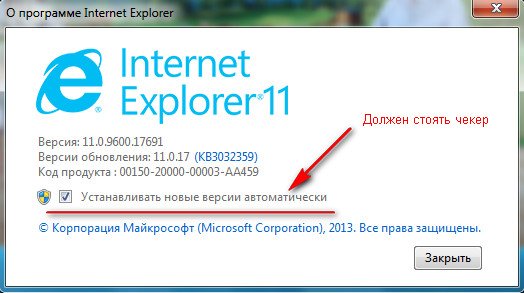
Вариант 2. В случаи, если в вашем браузере нет пункта автоматической установки обновлений, необходимо перейти на официальный сайт, скачать вручную пакет обновления и установить его на свой компьютер.
Давайте приступим.

Не забудьте снять галочку напротив — Выполнять поиск в Bing и MSN по умолчанию.
Сохраняете файл установки на свой ПК и запускаете его.
Важно! Браузер Internet Explorer в момент обновления должен быть закрыт. Все настройки, а также закладки и история, после обновления, останутся на месте.
После запуска процесса установки, внимательно читайте появляющиеся окна и выполняйте написанные в них действия. Ничего сложного в этом процессе нет, поэтому, я не буду его описывать.
Единственное, что хочу отметить, так это требование установщика о перезагрузке компьютера для вступления изменений в силу. Перезагружаете, свой ПК и можете запускать уже обновленную версию браузера.
При первом запуске можно выбрать параметры безопасности в Интернете, я рекомендую их устанавливать такими, какие предлагает сам браузер (первый пункт).
Вот и все друзья. Теперь вы знаете, как обновить Internet Explorer, и в новой версии вас больше не будут беспокоить проблемы связанные со скоростью загрузки страниц и изображений, переключение между закладками и т.д. Нужно отметить, что в каждой обновленной версии значительно повышается безопасность работы в сети Интернет.
На этом у меня все. До новых встреч!
Internet Explorer является одним из самых популярных интернет браузеров. Он установлен на всех компьютерах с операционной системой Windows. Но, как правило, на компьютере установлена устаревшая версия Internet Explorer. Использование устаревшей версии браузера делает компьютер уязвимым перед атаками взломщиков. Поэтому важно следить за обновлениями. В данной статье мы расскажем о том, как обновить Internet Explorer.
Для того чтобы обновить Internet Explorer нужно зайти на официальную страницу браузера на сайте компании Microsoft: . Здесь нужно загрузить последнюю версию программы. На момент написания статьи последней версией браузера является Internet Explorer 9.

После того как мы зашли на страницу браузера жмем на большую кнопку с надписью «Скачать Internet Explorer 9». Размер установочного файла составляет всего четь больше 1 мегабайта. Поэтому он загрузится очень быстро.
Когда установочный файл скачан можно приступать к установке обновления для Internet Explorer. Сначала появится небольшое окно с полосой загрузки.

После этого, скорее всего, появится окно, в котором установщик предупредит о закрытии программ, которые работают с браузером Internet Explorer.

Ознакомьтесь со списком программ. Возможно, в этом списке будут программы, в которых у вас есть не сохраненные результаты работы. В этом случае закройте эти программы вручную. Если таких программ нет, можно просто нажать на кнопку «Продолжить» и установщик самостоятельно закроет все программы, которые блокируют обновление Internet Explorer.

После этого установка обновлений продолжится и в конце установщик предложит перезагрузить компьютер. После перезагрузки обновление Internet Explorer будет законченно, и вы сможете пользоваться новой версией браузера.
Вот и вышел Internet Explorer RC1. Перед тем, как приступить к установке, рекомендую ознакомиться с нашей статьей, в которой рассказано о том, что необходимо сделать, чтобы беспроблемно обновиться до IE8 RC1.
Перед тем, как мы начнем, я бы хотел рассказать о изменениях, которые вы заметите во время установки IE8 RC1:
- Если вы являетесь пользователем Windows Vista или Windows Server 2008 и обновляетесь до IE8 RC1 с IE8 Beta 1 или Beta 2, то вам не нужно вручную удалять предыдущие сборки IE8. Вместо этого установщик IE8 RC1 автоматически обновляет более ранние сборки IE8 на вашем компьютере и требует всего одну перезагрузку.
- Для IE8 RC1 есть одно новое обязательное предварительное обновление . Оно заменяет обновления и и будет автоматически установлено как часть обновления до RC1, если во время установки вы выберете опцию установки последних обновлений. Это обновление предназначено для решения известных проблем в Windows Vista и Windows Server 2008, а также увеличения надежности и производительности IE8.
- Всем пользователям IE8 Beta 1 и Beta 2 будет предложено установить IE8 RC1 (доступен на 25 языках) через Windows Update. Для Windows XP и Windows Server 2003 язык установки IE, предлагаемой через Windows Update, будет таким же, как и у операционной системы. В Windows Vista и Windows Server 2008 язык установки IE, предлагаемой через Windows Update, будет совпадать с активным языком, выбранным в профиле пользователя.
Обратите внимание, что если вы используете бета-версию Windows 7, то вы не сможете установить IE8 RC1. Вы увидите сообщение, что ваша операционная система не поддерживается. Сделано это потому, что IE8 уже входит в состав Windows 7. IE8 RC1 также доступен для загрузки с Microsoft Download Center для следующих версий ОС: Windows Vista, Windows XP, Windows Server 2008 и Window Server 2003.
Также обращаем ваше внимание на то, что:
- такие же, как и у Beta1 и Beta2
- описано несколько сценариев, на которые вы должны обратить внимание во время установки IE8 RC1
- можно найти решение для проблемы, с которой вы столкнулись в ходе установки
- рассказано о том, какие обновления устанавливаются вместе с IE8
- можно найти массу полезных советов по установке браузера.
Windows XP и Windows Server 2003
Подготовка к установке
- Удаление бета-версий IE8:
Если до этого у вас был установлен Internet Explorer 8 Beta 2 или более ранняя версия, то установщик автоматически удалит ее, а затем установит IE8 RC1. Для этого потребуется две перезагрузки: первая для окончательного удаления версий предшествующих RC1, а вторая - для окончательной установки. Когда вы запустите Internet Explorer, в окне "About" вы можете проверить номер версии. Для RC1 это 8.0.6001.18372 . - Получение необходимых для установки IE8 RC1 обновлений.
или - обновления, призванные устранить проблему, при которой при использовании браузера на многоядерных компьютерах с установленным Windows XP SP2 имеет место нарушение доступа. При выборе опции "Install the latest updates" в мастере установки данное обновление будет установлено автоматически. Если оно не будет установлено в автоматическом режиме, то установка IE8 будет заблокирована, пока вы не установите его вручную с Microsoft Download Center.
Пользователям Windows
XP SP3
В случае, если вы установили Windows XP SP3 после установки IE8
Beta 1 настоятельно рекомендуем до установки IE8 Beta 2 вручную
удалить Internet Explorer 8 Beta 1.
Чтобы определить, требуется ли ручная деинсталляция IE8 Beta 1, проверьте следующее:
Во избежание подобной ситуации настоятельно рекомендуем перед установкой Internet Explorer Beta 2 неотступно следовать следующим шагам:
- Удалить Windows XP SP3
- Удалить IE8 Beta1
- Переустановить Windows XP SP3
- Установить IE8 Beta2
Windows Update
Internet Explorer RC1 на 25 языках будет предложен всем тем пользователям
Windows XP и Windows Server 2003, у которых установлена бета-версия
IE8 и включена функция Automatic Updates. В области уведомлений
вы увидите сообщение о том, что IE8 RC1 готов к установке. В зависимости
от используемого в ОС языка вам будет предложена соответствующая
локализованная версия IE8 RC1. Например, если основным языком вашей
версии Windows является упрощенный китайский или немецкий, то вам
будет предложена соответствующая версия IE8 RC1. Для других языков,
кроме тех 25, для которых доступен IE8 RC1, будет предложена английская
версия, но лишь в том случае, если до этого у вас была установлена
другая бета-версия IE8.
Локализованные версии
При установке локализованных версий Internet Explorer 8 RC1 в XP
или Windows Server 2003 помните, что основной язык системы должен
соответствовать языку той версии IE8, которую вы пытаетесь установить.
В ином случае мастер установки выдаст ошибку. Английскую версию
IE8 RC1 вы можете установить на любую локализованную версию Windows.
С более подробной информацией по поводу установки локализованных версий IE8 RC1 можно ознакомиться в .
Удаление IE8 RC1
- Откройте меню Start, затем Control Panel и щелкните на апплете Add or Remove Programs
- Выберите Windows Internet Explorer 8 Beta 2 и нажмите кнопку Remove
- В зависимости от того, что было установлено на вашем компьютере до обновления, в систему будет возвращен либо Internet Explorer 6 со всеми установленными обновлениями безопасности, либо Internet Explorer 7 со всеми установленными обновлениями безопасности
- После запуска браузера вы можете проверить текущую версию IE в диалоге About Internet Explorer

Windows Vista и Windows Server 2008
До того, как вы приступите к установке Internet Explorer 8 RC1,
вам необходимо предпринять несколько шагов для подготовки вашего
компьютера.
Удаление бета-версии IE8
Основываясь на данных обратной связи, мы изменили процесс установки
IE8, так чтобы в рамках установки удалялись все предыдущие версии.
Если вы хотите обновиться до IE8 RC1, то вам больше не нужно вручную
удалять бета-версии IE8. Все, что вам необходимо сделать, - запустить
установщик IE8 RC1 и он автоматически заменит существующую версию
на более новую. В конце установки вам будет нужно лишь перезагрузить
компьютер.
Получение необходимых обновлений
- Обновление, призванное повысить надежность и производительность
при установке или удалении Internet Explorer 8 и последующих индивидуальных
обновлений от Microsoft. Без этого обновления провести установку
IE8 невозможно, о чем вам будет сообщено: "Установка не может быть
осуществлена, поскольку для установки Windows Internet Explorer
8 требуется одно или более отсутствующих обновлений. Проверить доступность
данного обновления на вашем компьютере вы можете в апплете установки
и удаления программ.
Удаление IE8 RC1
- Откройте меню Start, затем Control Panel и выберите апплет Programs
- Щелкните Programs and Features и нажмите View Installed Updates в левой части окна. Обратите внимание, что для получения полного списка установленных обновлений потребуется некоторое время.
- Выберите Windows Internet Explorer 8 RC1 и щелкните Uninstall
- ОС восстановит IE7 со всеми ранее установленными обновлениями безопасности
- Щелкнув Help и выбрав About Internet Explorer при запуске Internet Explorer, вы сможете проверить версию установленного IE
- Проверьте наличие новых обновлений безопасности.


Что делать, если при установке IE8 вы столкнулись с проблемами?
Во-первых, следует ознакомиться со статьей . Если рекомендуемые действия не
помогли и вы не смогли установить IE8, обратитесь в на предмет наличия доступных решений. MVP-специалисты
и сотрудники команды разработки IE помогут устранить эти проблемы.
Джейн Малиута (Jane Maliouta),
программный менеджер Internet Explorer
Сейчас мы рассмотрим с вами самый быстрый и простой способ обновления установленного у вас на компьютере веб-браузера Internet Explorer 8 до последней, девятой версии Internet Explorer.
Требования к программному обеспечению компьютера
IE9 можно установить лишь на компьютеры под управлением ОС Windows Vista или Windows 7. При этом поддерживаются 32- и 64-разрядная архитектура данных операционных систем. По сути, это и есть все требования, которым должен соответствовать ваш компьютер.
Чтобы убедиться, что вы действительно используете восьмую версию веб-браузера IE, выполните следующие шаги:
- Запустите Internet Explorer
- Выберите пункт меню Помощь - О программе .

Рисунок 1 - Справочное окно "О программе"
Если в открывшемся окне вы можете прочесть, что у вас установлена восьмая версия Internet Explorer - тогда всё хорошо, можно переходить непосредственно к процессу обновления.
Загрузка и установка Internet Explorer 9
Загрузить Internet Explorer 9 можно с официального микро-сайта нового веб-браузера от Microsoft.
Внимание! На данном этапе вам нужно выбрать установленную у вас версию операционной системы, включая её архитектуру (32- или 64-разрядную). По умолчанию, на 64-разрядные ОС автоматически будут установлены обе версии IE9. Впоследствии вы сможете использовать версию любой разрядности, однако 64-разрядные IE9 нельзя сделать браузером по умолчанию.
Спустя несколько секунд после загрузки и запуска веб-установщика начинается процесс загрузки и установки Internet Explorer 9.

Рисунок 2 - Процесс установки Internet Explorer 9
Примечание. Если в процессе установки будет обнаружено, что на компьютере открыты какие-либо другие программы - на экране отобразится соответствующее предупреждение, где установщик предложит автоматически закрыть запущенные программы. Вы можете отказаться от этого, но в таком случае в процессе установки понадобится перезагрузить наш компьютер. В этом случае лучше заранее позаботиться о сохранении всей сделанной вами работы.
После перезагрузки компьютера вы сразу можете приступать к работе в Сети. Чтобы убедиться, что у вас установлена девятая версия IE, продублируйте порядок действий, описанный ранее.

Рисунок 3 - Справочное окно "О программе"
Как видим, всё прошло успешно. Теперь у вас установлен самый современный веб-браузер от компании Microsoft, и ничто не мешает вам начать исследование просторов Всемирной Паутины прямо сейчас. Добро пожаловать в "красивый Интернет"!
